मैक पर मौजूदा विंडोज़ पर फ़्लोट करने के लिए वीडियो कैसे प्राप्त करें
यदि आप ऐसे व्यक्ति हैं जो काम करते समय कुछ मनोरंजन करना चाहते हैं, चाहे वह आपको अपने कठिन कार्यों में आराम से रखे या चाहे वह कुछ है जो आप चाहते हैं, तो अब आप उन मनोरंजक चीजों में से एक कर सकते हैं - वीडियो - आपको मनोरंजन रखने के लिए अपने वर्तमान कार्य विंडो पर तैरें।
यह केवल मनोरंजन के बारे में नहीं है; हो सकता है कि आपके पास कुछ वीडियो हैं जो आपको कड़ी मेहनत करने के लिए प्रेरित करते हैं और आप उन्हें अपने काम की खिड़कियों के साथ खेलना चाहते हैं। जो कुछ भी कारण है, यदि आप वीडियो को अपनी वर्तमान कार्य विंडो पर फ़्लोट करना चाहते हैं, तो आप निम्न मार्गदर्शिका का उपयोग करके अपने मैक पर ऐसा कर सकते हैं।
मौजूदा विंडोज़ पर फ़्लोट करने के लिए वीडियो प्राप्त करना
कार्य करने के लिए, आप हीलियम नामक एक निःशुल्क ऐप का उपयोग करने जा रहे हैं जो आपके लिए एक फ़्लोटिंग ब्राउज़र के रूप में कार्य करता है और आपको ब्राउज़र में जो भी सामान्य रूप से दिखाई देता है, लेकिन एक फ़्लोटिंग तरीके से आपको देखने देता है। और हाँ, इसमें वे वीडियो शामिल हैं जिन्हें आप देखना चाहते हैं।
1. गितूब पर हीलियम ऐप पेज पर जाएं और ऐप डाउनलोड करें और सहेजें।
2. एक बार ऐप डाउनलोड हो जाने के बाद, इसे लॉन्चपैड में दिखाने के लिए "एप्लिकेशन" फ़ोल्डर में कॉपी करें। जब यह किया जाता है, तो इसे लॉन्च करने के लिए ऐप पर डबल-क्लिक करें।

3. चूंकि ऐप को मैक ऐप स्टोर के बाहर से डाउनलोड किया गया है, इसलिए आप निम्न संकेत देखेंगे कि क्या आप वास्तव में ऐप खोलना चाहते हैं। "ओपन" पर क्लिक करें।

4. जब ऐप लॉन्च होता है, तो शीर्ष पर "स्थान" मेनू पर क्लिक करें और निम्न विकल्पों में से कोई एक चुनें:
ओपन वेब यूआरएल ... - अगर आप यूट्यूब वीडियो जैसे ऑनलाइन वीडियो खेलना चाहते हैं तो इस विकल्प का चयन करें।
फ़ाइल खोलें ... - यदि आप अपने मैक पर एक स्थानीय वीडियो फ़ाइल को चलाने के लिए चुनना चाहते हैं तो इस विकल्प का चयन करें।
निम्नलिखित उदाहरण में मैंने वेब यूआरएल विकल्प चुना है, क्योंकि मैं एक यूट्यूब वीडियो खेलना चाहता हूं।

5. हीलियम तब आपको वीडियो यूआरएल इनपुट करने के लिए कहेंगे। फिर "लोड" कहने वाले बटन पर क्लिक करें।

6. जैसे ही आप उपर्युक्त चरण में बटन पर क्लिक करते हैं, ऐप को वीडियो चलाने शुरू कर देना चाहिए और अपनी वर्तमान खुली विंडो पर तैरना होगा। चाहे आप अपनी क्रोम विंडो में जाएं या अपनी एक्सेल स्प्रेडशीट खोलें, फिर भी आप वीडियो चलाएंगे।
आप अपनी जरूरतों से मेल खाने के लिए वीडियो का आकार बदल सकते हैं। हो सकता है कि आप चाहते हैं कि वीडियो आपकी स्क्रीन की आधा संपत्ति का आधा हिस्सा कवर करे, या हो सकता है कि आप वीडियो को अपनी स्क्रीन के कोनों में से एक में एक छोटे से क्षेत्र को कवर करना चाहें। इसे जो भी आकार आप चाहते हैं उसे सेट करें।

निष्कर्ष
जब आप अपने मैक पर अन्य विंडो के साथ काम करते हैं, तो क्या आप कभी भी वीडियो देखना चाहते हैं, आप इसे पूरा करने के लिए उपर्युक्त ऐप का उपयोग कर सकते हैं।




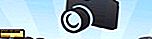

![5 वीं जेन आईपैड को प्रतिस्पर्धा को मारने की क्या ज़रूरत होगी? [पोल]](http://moc9.com/img/iPad-Landscape.jpg)
